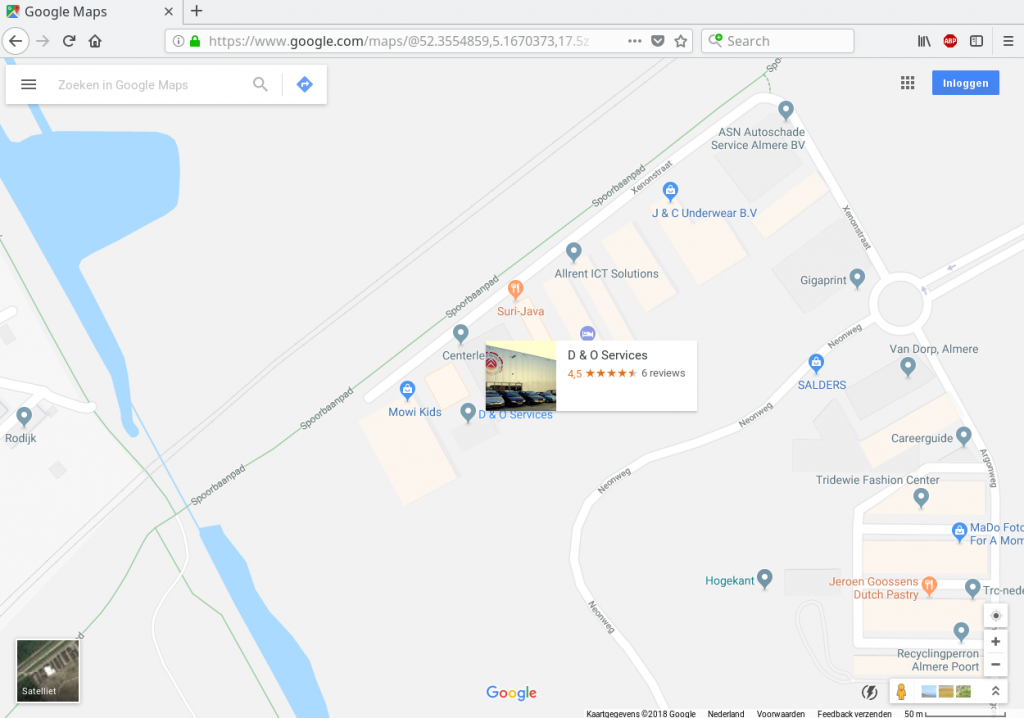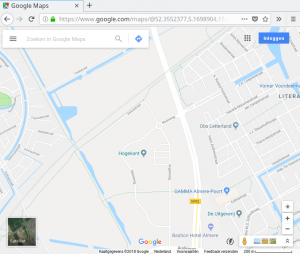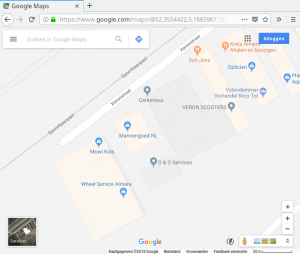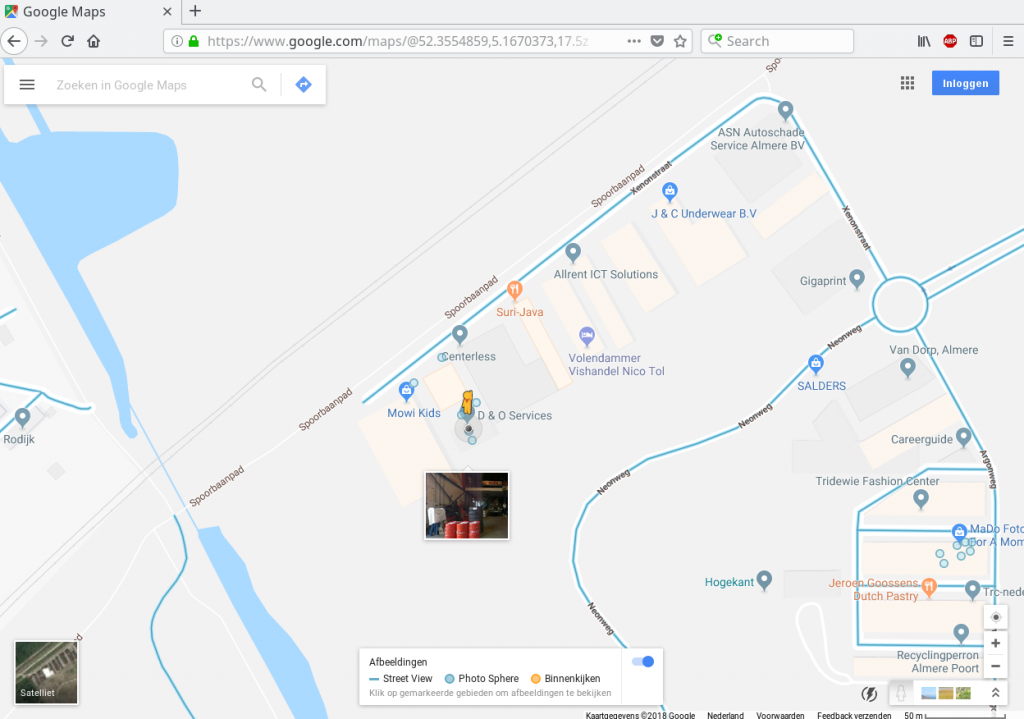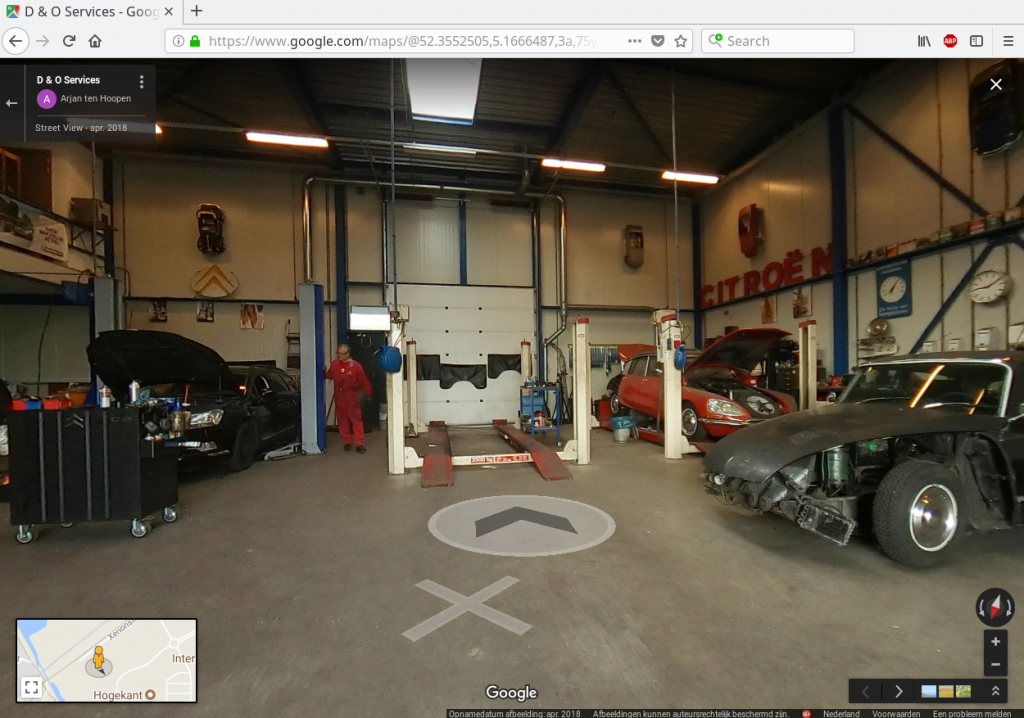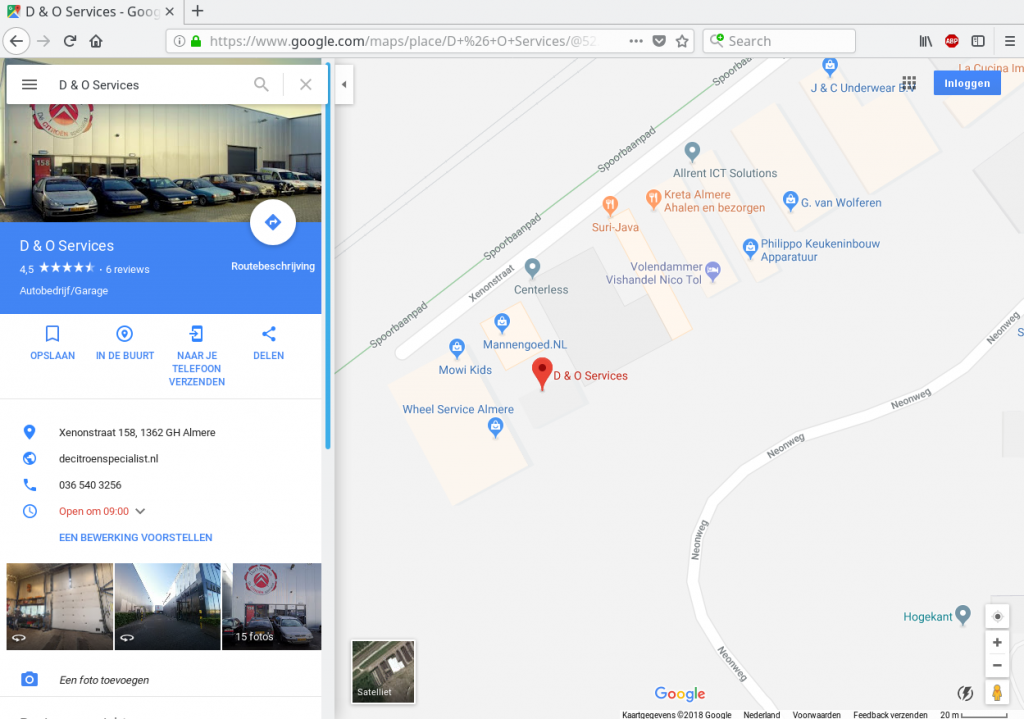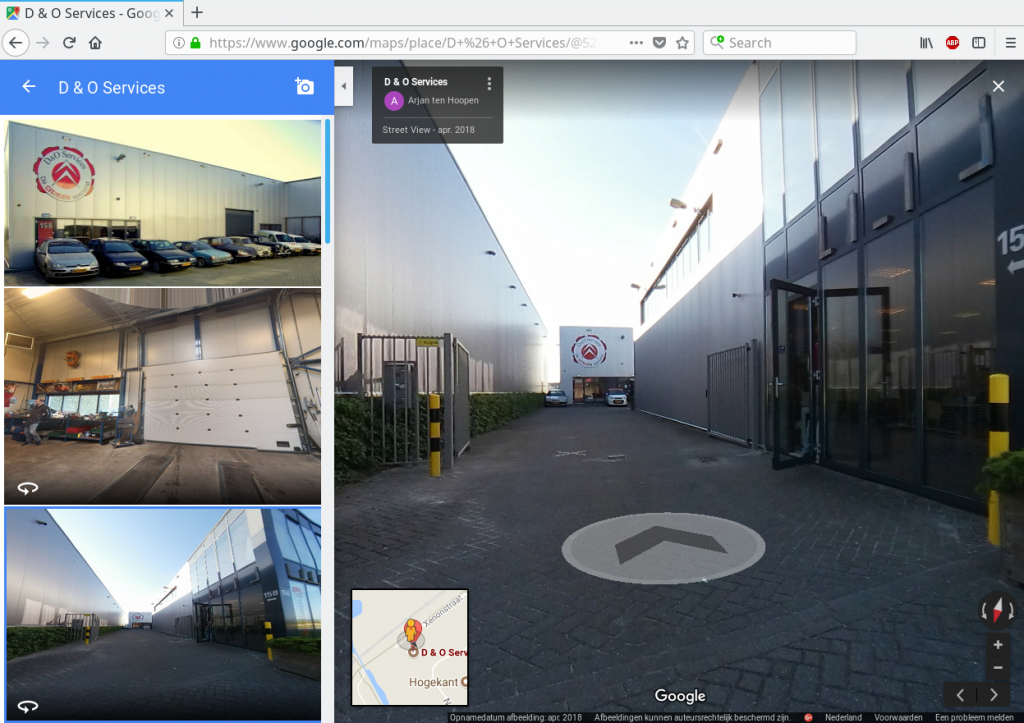De voor jou gemaakte foto’s staan op Google Street View. Hoe vindt je die? Dit laat zich het beste uitleggen met een voorbeeld; stel jij bent D&O Services en er zijn foto’s gemaakt.
Start je browser op en ga naar maps.google.com en navigeer naar de plek waar de foto’s gemaakt zijn. In dit voorbeeld ga je hier naar toe:
Rechts onderin zie je een Geel Poppetje. Klik hierop (linkermuis knop) en hou de linkermuis knop ingedrukt. Versleep vervolgens dit Gele Poppetje richting D&O Services.
Tijdens het verslepen verschijnen er blauwe strepen over wegen (dat is Google Street View) maar je ziet ook kleine blauw cirkeltjes.
Mocht je de blauwe cirkeltjes niet zien, dan zit je “te hoog”. Gebruik het wieltje op je muis om “lager” te komen
Onder het Gele Poppetje bungelt een groen cirkeltje. Sleep dit groene cirkeltje (onder het Gele Poppetje) bovenop zo’n blauw puntje (linkermuis knop ingedrukt houden!!!). Als je boven zo’n blauw puntje zweeft krijg je een kleine preview van het onderliggende plaatje. Het ziet er ongeveer zo uit:
Als je boven het plaatje zweeft laat dan de linkermuis knop los. Je krijgt nu de hele foto te zien:
Door op de foto te klikken met de linkermuis knop, en deze ingedrukt te houden, kun je de foto draaien (net als in Google Street View). Je kunt “wandelen” door op de grote pijlen te klikken (net als in Google Street view).
Een andere manier: ga weer naar hier en klik op de kaart op D&O Services:
Aan de linker kant zie je ook de foto’s. Die met een rond cirkeltje zijn 360 graden foto’s. Klik op een foto en je kunt “wandelen”: